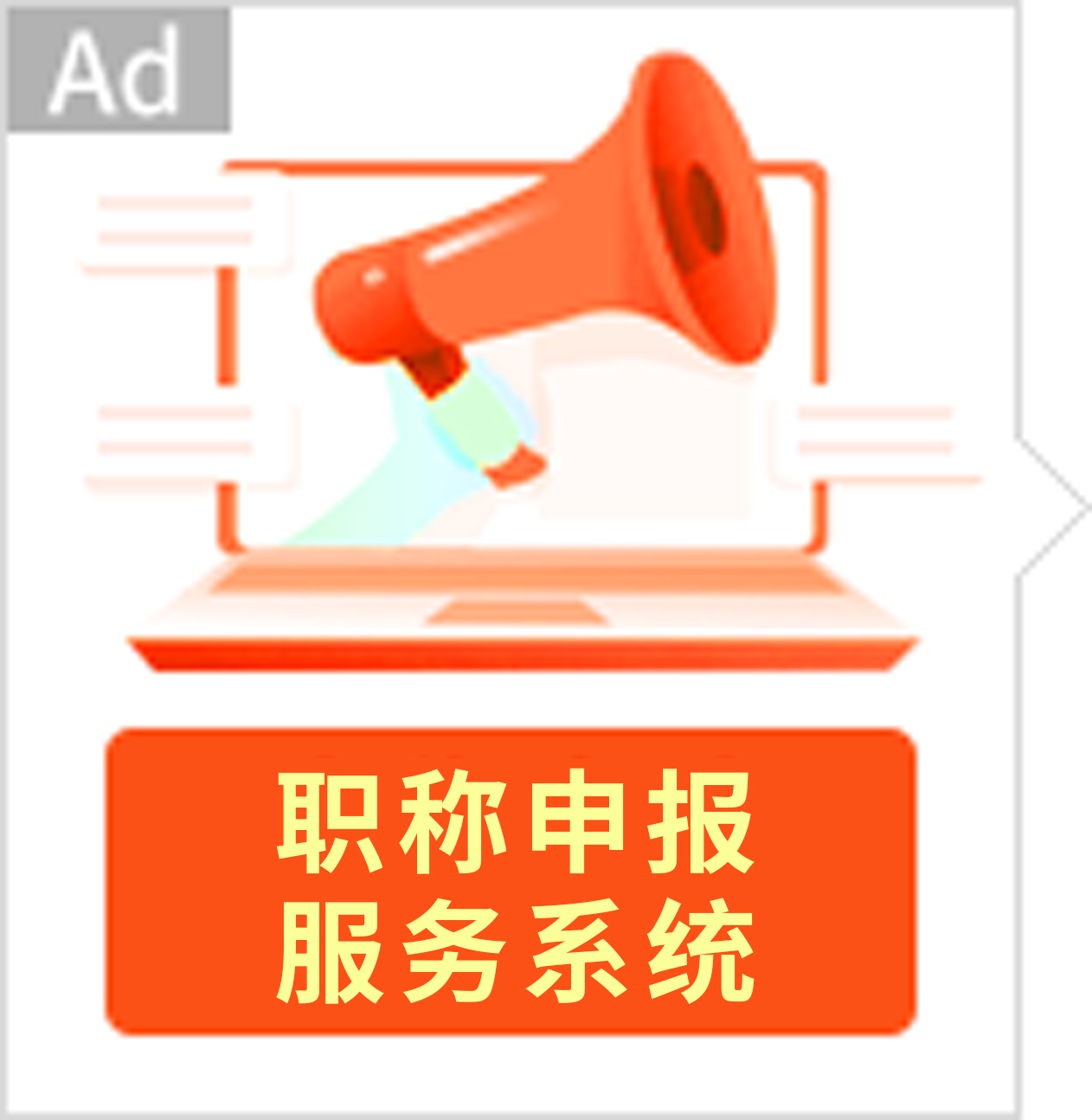论文中的图表怎么制作?
在学术论文中,图表是清晰传递数据和研究成果的重要载体。制作高质量的图表需要注意以下几点:
- 选择合适的图表类型:不同的数据特点需要匹配特定的图表类型。比如柱状图适合展示分类数据的对比,折线图可直观体现趋势,饼图能有效展示比例分布。选择时要考虑读者的理解成本,确保信息一目了然。
- 善用专业制图工具:市面上有许多高效制图工具,例如Excel、Origin、GraphPad Prism 等。这些工具支持多样化的模板和自定义选项,帮助研究者快速生成专业图表。例如,Excel 的条件格式和数据分析插件功能强大,Origin 的拟合分析和高阶制图功能也非常实用。
- 遵循学术规范:制作图表时,需确保标题、坐标轴标签、单位等信息清晰。规范化设计包括使用一致的字体、颜色,并遵循“三线表”的排版标准,避免过多装饰,强调简洁性与易读性。
- 提升可读性:避免信息密度过高,尤其是数据点过多的情况下,可以分层展示信息,采用适当的颜色对比。确保图表元素不会过于拥挤,注重细节排布,例如比例尺和图例的准确性。
通过上述方法,可制作出既专业又易懂的图表,为论文内容增色,同时增强说服力。
论文里的图表怎么固定?
在论文排版过程中,固定图表的位置对整体布局的整洁性至关重要。以下是几个实用的方法:
- 使用文本框嵌入图表:将图表及其标题放入同一个文本框内,并通过设置文本框的布局选项(如取消“对象随文字移动”)来固定图表。这样可以确保即使正文内容调整,图表仍然保持其设定位置,提升文档的版面稳定性。
- 调整图表的环绕方式:在Word中,可以右键单击图表,选择“设置图形格式”,然后在“版式”选项卡中选择“嵌入型”或“紧密型”等环绕方式。这不仅便于图表随文字移动,还能实现灵活的排版效果。
- 使用锚点固定图表:将图表锚定在特定的段落或标题处,无论正文内容如何变化,图表的位置都能相对固定。通过在图表布局中选择锚点设置,可以有效减少格式混乱的可能。
通过合理使用以上技巧,可以显著提高论文的排版效果,使图表位置保持一致,增强整体视觉效果。
制作高质量的图表和固定其位置是论文写作中的重要环节。选择合适的图表类型、使用专业制图软件,并遵循规范,可以提升论文的表达效果。同时,通过调整文本框、环绕方式和锚点等方法,可以有效固定图表位置,保持论文格式的整洁。
 搜索
搜索